Wix Events: Üye Uygulamalarında Görüntülenen Etkinlikleri Özelleştirme
5 dk.
Bu makalede
- Spaces by Wix'te genel özelleştirmeler yapma
- Etkinlik Listelerini Özelleştirme
- Etkinlik Ayrıntıları Sayfasını Özelleştirme
- Etkinlik programı, tartışma veya konuk listesi ekleme
Wix mobil uygulamaları, işinizi hareket halindeyken yürütebileceğiniz Wix uygulamasını ve insanların işletmenizle ve topluluğunuzla bağlantı kurmasını sağlayan Spaces by Wix uygulamasını içerir.Bu uygulamalar aracılığıyla Wix Events'e hem siz hem de üyeleriniz mobilden tam olarak erişebilir.
Üyelerinizin üye uygulamalarında gördüklerini özelleştirebilirsiniz.
Üye görünümü özelleştirmeleri hakkında daha fazla bilgi edinin:
Spaces by Wix'te genel özelleştirmeler yapma
Spaces by Wix uygulamalarında üyelerin sitenizi görme şeklini özelleştirin. Kişisel bir dokunuş katmak için logonuzu ekleyin, renkleri stilinize uyacak şekilde değiştirin, hangi sekmelerin görüntüleneceğine karar verin ve daha fazlasını yapın.
Spaces by Wix'te sitenizi özelleştirmek için:
- Wix uygulamasında sitenize gidin.
- Alt çubuktaki Yönet simgesine
 dokunun.
dokunun. - Mobil Uygulama simgesine dokunun.
- Düzenle'ye dokunun.
- Mevcut seçenekleri düzenleyin:
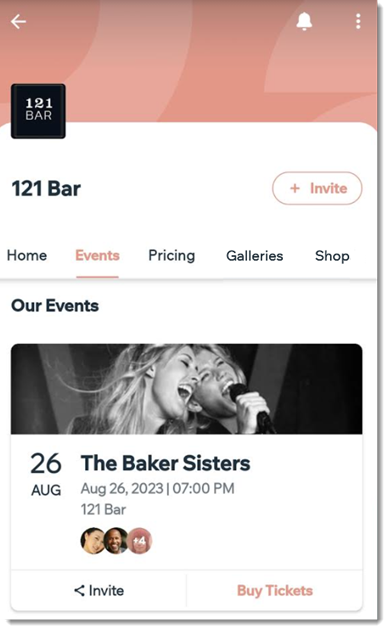
Etkinlik Listelerini Özelleştirme
Etkinliklerinizi bir veya daha fazla sekmede görüntüleyebilirsiniz. Her sekmede hangi etkinliklerin görüneceğini seçtikten sonra ekranı özelleştirebilirsiniz. Örneğin, etkinlik görüntüsünü gösterebilir veya gizleyebilir ya da düğme metnini düzenleyebilirsiniz.
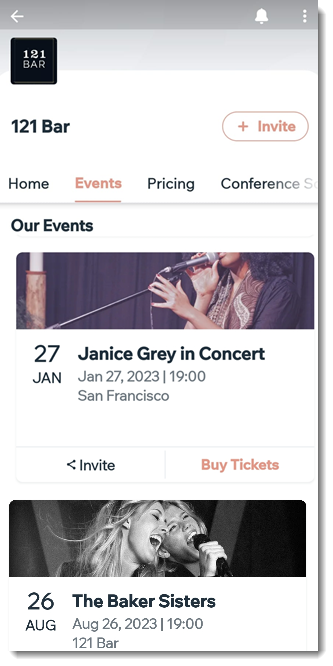
Etkinlikler sekmesini düzenlemek için:
- Wix uygulamasında sitenize gidin.
- Alt çubuktaki Yönet simgesine
 dokunun.
dokunun. - Mobil Uygulama simgesine dokunun.
- Düzenle'ye dokunun.
- Etkinlikler sekmesine dokunun.
İpucu: Sekme adını daha önce değiştirmiş olabilirsiniz. - Düzenle simgesine
 dokunun.
dokunun. - Ögeyi özelleştir'e dokunun.
- Olay listesinin hangi bölümünü özelleştirmek istediğinizi seçin:
Etkinlikleri farklı bir sekmede görüntüleyin
Başlığı özelleştirin
Hangi etkinlikleri görüntüleyeceğinizi seçin
Tekrarlayan etkinliklerin nasıl görüntüleneceğini seçin
Her etkinlikte hangi ögelerin görüntüleneceğini seçin
Düğme metnini düzenleme
iOS veya Android'deki etkinlikleri göster veya gizle
Etkinlik Ayrıntıları Sayfasını Özelleştirme
Konuk bir etkinliğe tıkladıktan sonra Etkinlik Ayrıntıları Sayfasına gelir. Hangi ögeleri görüntülemek istediğinizi (ör. etkinlik resmi, harita, katılan konuklar) ve hangilerini gizlemek istediğinizi seçebilirsiniz.
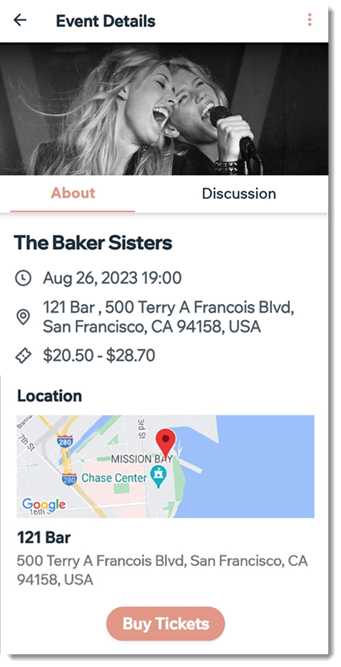
- Wix uygulamasında sitenize gidin.
- Alt çubuktaki Yönet simgesine
 dokunun.
dokunun. - Etkinlik seçeneğine dokunun.
- Etkinlik Detayları Sayfası'na dokunun.
- Etkinlik Ayrıntıları Sayfasında göstermek veya gizlemek için ögelerin yanındaki onay kutusunu seçin.
Etkinlik programı, tartışma veya konuk listesi ekleme
Misafirleriniz için çeşitli şekillerde içerik ekleyebilirsiniz. Örneğin, konuklarınızın önceden bilmesini istediğiniz bilgilerle özel bir sekme veya hatta birden çok sekme oluşturun.Aşağıdaki ögeleri ekleyebilirsiniz:
- Etkinlik programı: Konukların etkinliğinizde neler olduğu hakkında daha fazla bilgi edinmelerine ve her etkinlik etkinliğinin ne zaman ve nerede gerçekleştiğini öğrenmelerine yardımcı olun. Etkinlikleriniz için nasıl bir program oluşturacağınızı öğrenin.
- Etkinlik tartışması: Etkinlik konuklarının etkileşime girmesine izin vererek katılımı artırın. Etkinlik anketlerine katılmanın yanı sıra konuşmacılara, ev sahiplerine ve konuklara soru ve yorum gönderebilirler.
- Konuk listesi: Konukların etkinliğinize başka kimlerin katıldığını görmelerine izin verin.
İpucu:
En fazla 4 sekme görüntülemenizi öneririz.
Bir etkinlik programı, tartışma veya konuk listesi eklemek için
- Wix uygulamasında sitenize gidin.
- Alt çubuktaki Yönet simgesine
 dokunun.
dokunun. - Mobil Uygulama simgesine dokunun.
- Düzenle'ye dokunun.
- Etkinliğinizle ilgili içeriği nereye ekleyeceğinizi seçin:
- Mevcut bir sekme: Gezinme Sekmeleri listesinden ilgili sekmeye dokunun.
- Yeni bir sekme:
- Gezinme Sekmelerini Düzenle'ye dokunun.
- Alttaki Yeni Sekme Ekle'ye dokunun.
- Sekme adını girin (ör. Konferans Takvimi) ve Kaydet'e dokunun.
- Sayfaya Wix Events ögeleri ekleyin:
- + Öge Ekle'ye dokunun.
- Etkinlik içeriğini seçmek için kaydırın ve üst kısımdaki Etkinlikler sekmesine dokunun.
- Eklemek istediğiniz içeriği seçmek için dokunun (ör. Etkinlik Takvimi, Etkinlik Tartışması, Etkinlik Misafirleri).
- Eklenen içeriği özelleştirin:
- Öge Başlığı: İçerikten önce görünen bir başlık eklemek için bu geçişi etkinleştirin.
- Etkinlik Seçme: Bu içeriğin hangi etkinliğe bağlı olduğunu seçin.
- Öge Görünürlüğü: Bu öğeyi hangi cihazlarda göstermek istediğinizi seçin (Android, iOS veya her ikisi).
- Hazır olduğunuzda sağ üstteki Ekle'ye dokunun.
- (İsteğe bağlı) Etkinliğiniz hakkında daha fazla içerik eklemek için 5 ila 8 arasındaki adımları tekrarlayın.
- Tamam'a dokunun.
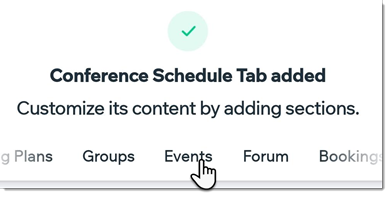
İpucu
Duyurular ögesi, düğmeler, görüntüler ve daha fazlası gibi Etkinlikler başlığı altında olmayan diğer ögeleri ekleyebilirsiniz.



